Protel99SE四层板设计
以前一直使用PROTEL99SE画双层板,最近因为有一四层
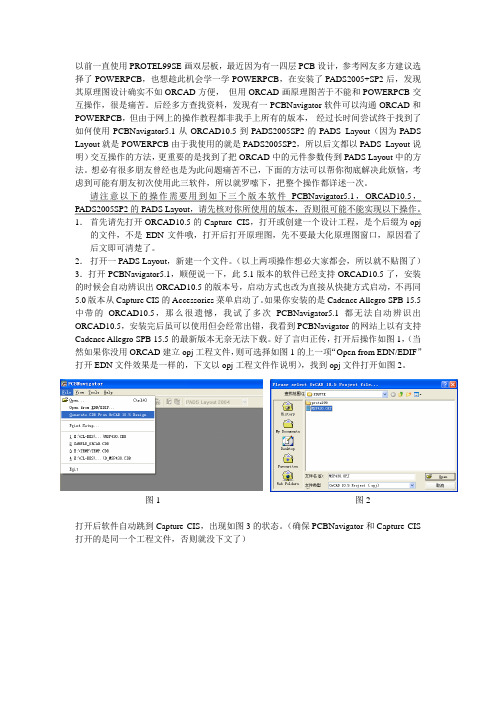
以前一直使用PROTEL99SE画双层板,最近因为有一四层PCB设计,参考网友多方建议选择了POWERPCB,也想趁此机会学一学POWERPCB,在安装了PADS2005+SP2后,发现其原理图设计确实不如ORCAD方便,但用ORCAD画原理图苦于不能和POWERPCB交互操作,很是痛苦。
后经多方查找资料,发现有一PCBNavigator软件可以沟通ORCAD和POWERPCB,但由于网上的操作教程都非我手上所有的版本,经过长时间尝试终于找到了如何使用PCBNavigator5.1从ORCAD10.5到PADS2005SP2的PADS Layout(因为PADS Layout就是POWERPCB由于我使用的就是PADS2005SP2,所以后文都以PADS Layout说明)交互操作的方法,更重要的是找到了把ORCAD中的元件参数传到PADS Layout中的方法。
想必有很多朋友曾经也是为此问题痛苦不已,下面的方法可以帮你彻底解决此烦恼,考虑到可能有朋友初次使用此三软件,所以就罗嗦下,把整个操作都详述一次。
请注意以下的操作需要用到如下三个版本软件PCBNavigator5.1,ORCAD10.5,PADS2005SP2的PADS Layout,请先核对你所使用的版本,否则很可能不能实现以下操作。
1.首先请先打开ORCAD10.5的Capture CIS,打开或创建一个设计工程,是个后缀为opj 的文件,不是EDN文件哦,打开后打开原理图,先不要最大化原理图窗口,原因看了后文即可清楚了。
2.打开一PADS Layout,新建一个文件。
(以上两项操作想必大家都会,所以就不贴图了)3.打开PCBNavigator5.1,顺便说一下,此5.1版本的软件已经支持ORCAD10.5了,安装的时候会自动辨识出ORCAD10.5的版本号,启动方式也改为直接从快捷方式启动,不再同5.0版本从Capture CIS的Accessories菜单启动了。
Protell99生成gerber文件经验总结

Protell99生成gerber文件经验总结一、双面板步骤:1、protel99se先打开要生成gerber的pcb文件,以QMLINK30.QN0030K8.007_V3.0.PCB文件为例,此为四层板,但前面的操作步骤和双面板的操作步骤一样。
2、在file->CAM Manager然后出现“Output Wizard”窗口点击next,选择“Gerber”这一栏,点击next。
2、直至出现下图,分别选中单位millimeter和比例4:4再次点击next。
备注:选择单位是无所谓的,但要与NC drill的一致才行。
4:4表示小数点前面四位有效数字,小数点后4位有效数字。
3、在下图中选择要输出的gerber层,一路点击next。
4、点击tools菜单的proference出现下图,在export cam outputs栏选择要输出gerber文件的路径。
然后ok。
点击tools菜单Generrate CAM Files F9,生成gerber文件。
生成后的gerber文件可以用CAM350软件打开。
5、钻孔层文件生成。
如下图右击鼠标,选中Insert NC Drill…然后回车。
6、选择Units单位为milmeter,Format(格式)为4:4,然后点击ok。
备注:见2的备注7、在导入的gerber文件中添加钻孔属性表,在protel的place-〉String,此时按tab键,在出现的text 文本框中点击下拉箭头,在出现的序列中选择.Legend.点击OK,将其放在pcb板框边就可以了。
直接F9或者在tools菜单下选择Generate CAM file就会在指定的目录中加入钻孔文件。
备注:要放在DRILL 层才可以。
二、多面板双面板时,gerber没问题,多层板提到internal plane有问题。
导入cam350出现很多隔离pad与THERMAL PAD相TOUCH。
如果能将THERMAL Pad的大小改变就可以了。
protel 99 四层板的设计及内电层分割
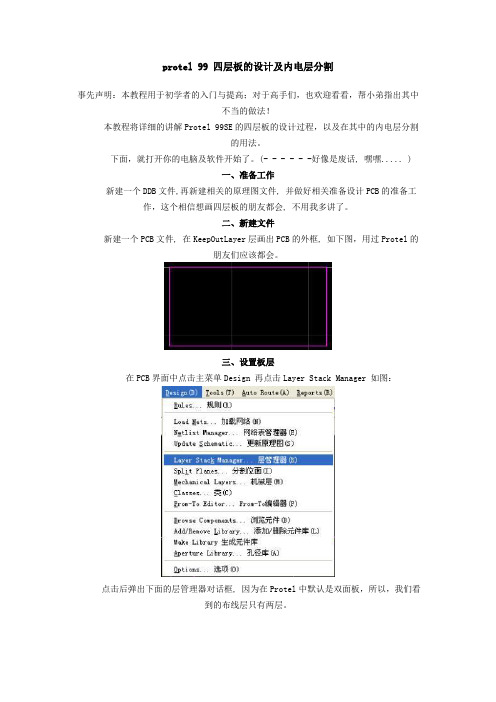
protel 99 四层板的设计及内电层分割事先声明:本教程用于初学者的入门与提高;对于高手们,也欢迎看看,帮小弟指出其中不当的做法!本教程将详细的讲解Protel 99SE的四层板的设计过程,以及在其中的内电层分割的用法。
下面,就打开你的电脑及软件开始了。
(- - - - - -好像是废话, 嘿嘿..... )一、准备工作新建一个DDB文件,再新建相关的原理图文件, 并做好相关准备设计PCB的准备工作,这个相信想画四层板的朋友都会, 不用我多讲了。
二、新建文件新建一个PCB文件, 在KeepOutLayer层画出PCB的外框, 如下图,用过Protel的朋友们应该都会。
三、设置板层在PCB界面中点击主菜单Design 再点击Layer Stack Manager 如图:点击后弹出下面的层管理器对话框, 因为在Protel中默认是双面板,所以,我们看到的布线层只有两层。
现在我们来添加层,先单击左边的TopLayer, 再单击层管理器右上角的Add Plane按钮,添加内电层,这里说明一下,因为现在讲的是用负片画法的四层板,所以,需要添加内电层,而不是Add Layer。
单击后,将在TopLayer的下自动增加一个层,双击该层,我们就可以编辑这一层的相关属性,如下图:在Name对应的项中,填入VCC,点击确定关闭对话框,也就是将该层改名为VCC,作为设计时的电源层。
按同样的方法,再添加一个GND层。
完成后如图:四、导入网络回到原理图的界面,单击主菜单Design ==> Update PCB如图:=>选择要更新的PCB文件,点击Apply ,再点击左边的,查看我们在原理图中所做的设计是否正确。
这里,我们把项打上勾,只查看错误的网络。
在这里,我们没有发现有任何错误网络时,可以单击将网络导入PCB文件了。
这种导入网络的方法是Protel的原理图导入网络到PCB的一个很方便的方法,不用再去生成网络表了。
Protel99SE电路设计_3(新版)

顶层 接地层
电源层 底层
四层电路板的结构
六层板:在四层板的基础上增加两个信号层面就形成了六 层板,由于制作复杂、造价高,所以只有在一些高级设备 中才使用,例如,可编程控制器、计算机主机板等。 一般的电路系统设计用双面板和四层板即可满足设计 需要,只是在较高级电路设计中,或者有特殊需要,比如 对抗高频干扰要求很高情况下才使用六层及六层以上的多 层板。
贴片封装类
① 电阻电容贴片封装
贴片电阻电容常见的封装尺寸有9种,有英制和公制两种 表示方式,通常采用英制表示。英制表示法是采用4位数 字表示,前两位表示电阻或电容长度,后两位表示宽度, 单位为英寸。
英制(inch) 0201 英制尺寸 功率(W) 1/20W 20mil*10mil
0402
0603 0805
元器件布局:应该从机械结构、散热、电磁干扰、布线的
方便性等方面综合考虑。
布线:采用自动布线与手动调整。在布线之前,要设置好
布线规则。布线规则设置了布线时的各个规范。
敷铜:增强PCB电路板的抗干扰能力和负载电流能力。(可
选)
元件封装的分类
1.直插式封装 用于针脚式元件。元件封装的焊盘位置必须钻孔,让 元件的引脚穿透印制板焊接固定。
2.表面贴式封装。 用于表面贴装式元件。元件的焊盘位置不需要钻孔, 直接在焊盘的表面进行焊接的元件。成本较低、元件 体积较小。
封装类型对比图例
直插式封装
表面贴式封装
元件封装的结构
焊盘上涂了助焊剂
5)丝印层
丝印层(Silkscreen Layers)是在PCB的正面或反面印 上一些必要的说明文字,如元器件的外形轮廓、元件的标号 参数、公司名称等。该层又分为顶层丝印层(Top Overlay) 和底层丝印层(Bottom Overlay)。
Protel99 SE中各层的定义

Protel99 SE中各层的定义Protel 99 SE所提供的工作层大致可以分为7类:Signal Layers(信号层)、InternalPlanes(内部电源/接地层)、Mechanical Layers(机械层)、Masks(阻焊层)、Silkscreen(丝印层)、Others(其他工作层面)及System(系统工作层),在PCB设计时执行菜单命令 [Design]设计/[Options...]选项可以设置各工作层的可见性。
1.Signal Layers(信号层)Protel 99 SE提供有32个信号层,包括[TopLayer](顶层)、[BottomLayer](底层)、[MidLayer1](中间层1)、[MidLayer2](中间层2)……[Mid Layer30](中间层30)。
信号层主要用于放置元件 (顶层和底层)和走线。
信号层是正性的,即在这些工作层面上放置的走线或其他对象是覆铜的区域。
2.InternalPlanes(内部电源/接地层)Protel 99 SE提供有16个内部电源/接地层(简称内电层):[InternalPlane1]—[InternalPlane16],这几个工作层面专用于布置电源线和地线。
放置在这些层面上的走线或其他对象是无铜的区域,也即这些工作层是负性的。
每个内部电源/接地层都可以赋予一个电气网络名称,印制电路板编辑器会自动地将这个层面和其他具有相同网络名称 (即电气连接关系)的焊盘,以预拉线的形式连接起来。
在Protel 99 SE中。
还允许将内部电源/接地层切分成多个子层,即每个内部电源/接地层可以有两个或两个以上的电源,如+5V和+l5V等等。
3.Mechanical Layers(机械层)Protel 99 SE中可以有16个机械层:[Mechanical1]—[Mechanical16],机械层一般用于放置有关制板和装配方法的指示性信息,如电路板物理尺寸线、尺寸标记、数据资料、过孔信息、装配说明等信息。
使用Protel99SE制作多层电路板

使用Protel 99SE制作多层电路板由于加工费用等问题,电路板最常见的是双面板和单面板,但有时为了满足特殊要求,需要制作多层电路板。
笔者以前只做过双面板,近日老板要求做一个四层板,在网上搜索了一下,没找到满意的资料,自己摸索了几日,找到了一点入门的路径,拿出来分享,以作抛砖引玉。
下面以一个反相比例放大器加跟随器为例,说明一下多层板的制作过程。
一、新建原理图如图1:图1 原理图二、新建一个PCB板图,在PCB板编辑界面的菜单中执行Design -> Layer Stack Manager…,弹出图2所示对话框:图2 图层管理对话框从图2中看出,默认的PCB板是双面的,只有顶层和底层两个信号层,我们可以在这对PCB板的层数进行更改设置。
在对话框左上角有六个按钮,可以点击不同按钮实现添加中间层(Add Layer)、添加内电层(Add Plane)、删除层(Delete)、调整层次结构(Move Up 、Move Down)等。
需注意的是在进行相应操作时,需要先在左边的图层上选择一个层如TopLayer,这时还可以查看层的属性(Properties…),并可进行相应的编辑操作。
在实例中添加一个中间层和内电层,并把默认的“InternalPlane1”层改为“Plane1”层。
添加两个层后对话框如图3所示:图3图层管理对话框设置完后,点击“OK”按钮,接下来在机械层中设置电路板的物理边界,在禁止布线层设置电路板的布局区域,载入由原理图生成的网络表和元件、元件布局,这些与单面板和双面板制作时是一样的,这里不多说了,得到图4结果:图4 PCB元件布局图三、再接下来要开始布线了,这就有点不同了。
前面加了一个中间层和一个内电层:中间层一般当作与顶层和底层一样的信号层,可以在中间层走各种信号线,在这只走电源线。
内电层一般作为电源和地的工作层,在使用时,内电层可以分割成不同的信号块,且可分别指定与不同的网络相联接,在这把它作为地的工作层。
protel四层板与内电层分割教程
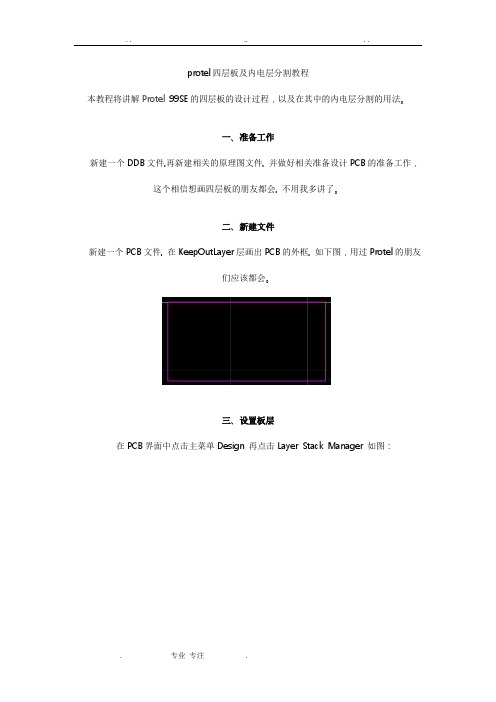
protel四层板及内电层分割教程本教程将讲解Protel99SE的四层板的设计过程,以及在其中的内电层分割的用法。
一、准备工作新建一个DDB文件,再新建相关的原理图文件, 并做好相关准备设计PCB的准备工作,这个相信想画四层板的朋友都会, 不用我多讲了。
二、新建文件新建一个PCB文件, 在KeepOutLayer层画出PCB的外框, 如下图,用过Protel的朋友们应该都会。
三、设置板层在PCB界面中点击主菜单Design 再点击Layer Stack Manager 如图:点击后弹出下面的层管理器对话框, 因为在Protel中默认是双面板,所以,我们看到的布线层只有两层。
现在我们来添加层,先单击左边的TopLayer, 再单击层管理器右上角的Add Plane按钮,添加内电层,这里说明一下,因为现在讲的是用负片画法的四层板,所以,需要添加内电层,而不是Add Layer。
单击后,将在TopLayer的下自动增加一个层,双击该层,我们就可以编辑这一层的相关属性,如下图:在Name对应的项中,填入VCC,点击确定关闭对话框,也就是将该层改名为VCC,作为设计时的电源层。
按同样的方法,再添加一个GND层。
完成后如图:四、导入网络回到原理图的界面,单击主菜单Design ==> Update PCB如图:=>选择要更新的PCB文件,点击Apply ,再点击左边的,查看我们在原理图中所做的设计是否正确。
这里,我们把项打上勾,只查看错误的网络。
在这里,我们没有发现有任何错误网络时,可以单击将网络导入PCB文件了。
这种导入网络的方法是Protel的原理图导入网络到PCB的一个很方便的方法,不用再去生成网络表了。
同时,修改原理图后的文件,也可用此方法快速更新PCB文件。
五、布局由于这个基本大家都会,所以省略了,完成后如图:六、设置内电层我们再执行主菜单Design 下的Layer Stack Manager 弹出层管理器,双击VCC层,在弹出的对话框中,在Net name 的下拉对话框中选择VCC网络,给这一层真正定义为VCC网络,之前的只是取个VCC的名称而已,与VCC网络相同的元件管脚及过孔,均会与该层自动连接,从而不用布线。
Protel99SE四层板设计

Protel99SE四层板设计1、MyDesign下的三项设定权限:如密码、读写、删除、新建等!2、“向下箭头”的Customize(定制)下三项可对操作菜单进行设置;preferences用于对系统设置,自动保存次数时间。
3、原理图上右键或“Design/Create Netlise”生成网络表。
4、PCB布好框围后“Design/Load Nets”,Browse(随意翻阅)查找网表位置(.NET)并加载,Execute(执行)导出,无错误即可生成。
5、布完局后正常情况要设置“线宽”规则。
6、全局修改标号名称:双击选Local在Wild里*前添被替换的通用符,在其后Copy...里添要替换的。
7、Ctrl+G查找替换。
Text T o中“被替*”,Replace中“{被替=将替}”。
8、绘制原理图库:其中“Tools/New part”可以一个界面绘制多个元件,点“part”查看。
9、“\R\E\S\E\T”等形式加上划线。
10、双击“引脚”弹出选择“Dot”可在引脚末端加圆圈,“Clk”选中可表时钟输入。
11、设计层次原理图:方块图,连接相应的几部分,“Design/Create Sheet From Symbol”生成原理图。
12、利用表格编辑器检查封装:“Edit/Export To Spread”打开“原理图输出管理器”选“Part”>选“编号和封装”,至完成。
做完封装添加和选择后“File/Update”更新到原理图。
13、生成元件清单:“Reports/Bill of Material”生成报表。
14、制作PCB元件库:“Edit/Jump/Reference”跳转到坐标原点。
“G”改变栅格。
按下“空格键”改变弧度的绘制方向。
“Edit/Set Reference”放置“坐标原点”位置。
15、锁定一条预布网络:“Edit/Select/Net”选择网络,再全局更改且选择锁定、“Net”选“Same”。
- 1、下载文档前请自行甄别文档内容的完整性,平台不提供额外的编辑、内容补充、找答案等附加服务。
- 2、"仅部分预览"的文档,不可在线预览部分如存在完整性等问题,可反馈申请退款(可完整预览的文档不适用该条件!)。
- 3、如文档侵犯您的权益,请联系客服反馈,我们会尽快为您处理(人工客服工作时间:9:00-18:30)。
1、MyDesign下的三项设定权限:如密码、读写、删除、新建等!
2、“向下箭头”的Customize(定制)下三项可对操作菜单进行设置;preferences用于对系统设置,自动保存次数时间。
3、原理图上右键或“Design/Create Netlise”生成网络表。
4、PCB布好框围后“Design/Load Nets”,Browse(随意翻阅)查找网表位置(.NET)并加载,Execute(执行)导出,无错误即可生成。
5、布完局后正常情况要设置“线宽”规则。
6、全局修改标号名称:双击选Local在Wild里*前添被替换的通用符,在其后Copy...里添要替换的。
7、Ctrl+G查找替换。
Text To中“被替*”,Replace中“{被替=将替}”。
8、绘制原理图库:其中“Tools/New part”可以一个界面绘制多个元件,点“part”查看。
9、“\R\E\S\E\T”等形式加上划线。
10、双击“引脚”弹出选择“Dot”可在引脚末端加圆圈,“Clk”选中可表时钟输入。
11、设计层次原理图:方块图,连接相应的几部分,“Design/Create Sheet From Symbol”生成原理图。
12、利用表格编辑器检查封装:“Edit/Export To Spread”打开“原理图输出管理器”选“Part”>选“编号和封装”,至完成。
做完封装添加和选择后“File/Update”更新到原理图。
13、生成元件清单:“Reports/Bill of Material”生成报表。
14、制作PCB元件库:“Edit/Jump/Reference”跳转到坐标原点。
“G”
改变栅格。
按下“空格键”改变弧度的绘制方向。
“Edit/Set Reference”放置“坐标原点”位置。
15、锁定一条预布网络:“Edit/Select/Net”选择网络,再全局更改且选择锁定、“Net”选“Same”。
16、设计双层PCB之一(规划电路板):确定原点>“Edit/Origin/Set”;更改格点大小>L键弹出文档属性对话框。
17、设计双层PCB之二(元件布局):将器件至左分散放置>“Tools/Interactive Placement/Align Life”(展开前要选中元件);全局隐藏器件属性>双击元件在弹出对话框中Global,再选Comment至Hide;模块化布局>在“Browse PCB”Browse中选Components,再输入字母数字选择相应器件,Jump到所选;隐藏/显示飞线:L键弹出文档属性对话框,勾选Connection。
18、设计双层PCB之三(布线操作):设置规则>“Design/Rules”弹出对话框,在Routing中双击第一项,将Minimum Clearance(最小间隙)改为7mil;双击最后一项,设置“非电源网络类(10mil、50mil、缺省10mil)及电源网络类(50mil、100mil、缺省50mil)”两种。
“空格键”改变走线方向,“Shift+空格”改变走线拐角方向。
19、设计双层PCB之四(一些后续操作):DRC规则检查>Tools,Routing Rules前四项、Manufacturing Rules第三项勾选,然后Run DRC。
20、在PCB上更改元器件封装:Lock Prims取消勾选,对元件进行更改。
对布线进行连续删除>快捷E再Delete,点击线删除。
改变焊
盘属性>双击元件,选Advanced在Net中改变属性,最后双击该元件勾选Lock Prims。
21、运用全局编辑功能修改元件:选中元件且Global,Comment中原“属性”,其后对应Copy Attribute中“改后属性”,Footprint改所需封装,勾选最后“Footprint”,最后OK。
22、运用阵列粘贴绘制电路结构对称的PCB之一(绘制原理图(一条支路的驱动改为四条支路的驱动)):元件编号及网络编号修改为“*_1”的形式(为阵列复制时以_2、_3、_4...的形式递增),选择复制,再执行“Edit/Paste Array”选择N列的粘贴并设置合适的Attribute(垂直)阵列(对于电源端口类型默认不递增;若需要不同的电源在不同的之路中,则需要手动修改)。
23、运用阵列粘贴绘制电路结构对称的PCB之一(绘制PCB图(一条支路的驱动改为四条支路的驱动)):“Edit/Paste Special”中间“Paste Array”。
生成四条之路后加载网络报表生成“飞线”,再选择“一条支路的PCB”,选中连线全局后勾选Selection,最后复制。
再选择粘贴。
24、元件重编号和原理图反向编号:在PCB中“Tools/Re-Annotate”重新编号(会生成.WAS文件),回到原理图中“Tools/Back Annotate”选择.WAS文件可更新编号。
25、分割内电层操作实例之一(创建一个内电层):PCB板中“Design/Layer Stack Manager”,弹出层堆栈管理器对话框,选中“Core”单击“Add Plane”按钮,双击重命名“Power”。
26、分割内电层操作实例之二(绘制一个内电层区域):a:隐藏其他层,快捷“L”勾消其他层面的显示或“Tools/Preferences/Display中勾选信号层Mode”。
b:选中如所有3.3V,在“Browse PCB”Browse 中选Net下3.3V,再按其下“Select”全选。
再“Design/Split Planes”,弹出,选择“Add”添加内电层区域,绘制。
27、分割内电层操作实例之三(查看已分割的内电层区域):在绘制如+3.3V Power区域时,要避开其他如+5V、-5、+9V等区域。
28、分割内电层操作实例之四(添加其他的内电层):相互之间都隔离,不同内电层边界部分可以重合。
“Edit/Move/Split Plane Vertices”可在内电层中对导线进行修改。
29、分割内电层操作实例之五(内电层分割完成后的一些操作):有的连接线不在内电层里须在信号层将其连接,再“L”取消各层勾选,只显示机械层,检查所有预拉线是否均被连上。
30、四层PCB设计实例之一(绘制原理图并生成网络表):采用自顶向下层次原理图方法绘制,生成报表,其中“中间下拉框”选“Net Label and Ports Global(该顶层项目文件对应的各个下层电路图中,所有同名网络标号都被认为是相互连接的,IO端口也是如此)”。
31、四层PCB设计实例之四(信号线布线):元件较多时,通常“L”Options将格点改小。
四层布线时通常将电源/地隐藏起来,“View/Connections/Hide Net”选择隐藏相应飞线。
32、四层PCB设计实例之五(内电层定义及分割):添加完“电源/地层”后设置层的叠压结构,Top层25.4mil、电源/地4.6mil(使之紧
密耦合),Bottom层25.4mil。
然后在“相应的层内”添加分割。
对于一些特殊元件不进行内电层分割,可全部涂上“PlaceFill(填充)”(即铜箔不腐蚀),使之得到更好的电磁屏蔽的效果。
33、四层PCB设计实例之五(补泪滴和覆铜):补泪滴>“Tools/Teardrops”添加所有焊盘及过孔的弧形泪滴。
覆铜>“Place Polygon Plane”选择GND(AGND或DGND),并勾选“Pour Over Same(直接覆过相同同名网络的导线或焊盘)”和“Remove Dead Copper(去除死铜)”,并将覆铜“格点/导线尺寸”均改为10mil,最后注意选择层面。
34、EMC:电磁兼容性。
“Design/Rules/Signal Integrity”:信号完整性规则设置项。
“Design/Rules/High Speed”:高速PCB规则设置项。
35、设置器件类型映射:“Tools/Preferences/Signal Integrity>Add”设置编号前缀和器件类型的对应。
36、信号完整性分析仿真器>“Tools/Signal Integrity”调用。
应用:建立CMOS器件的IBIS模型,“Tools/Signal Integrity>Library/Macromodel Editor>IC(In)/COMS右键Add”进入宏模型名称设置窗口“输入T400进入编辑界面”确定建立,在COMS 下Save,同样进入IC(Out)界面。
37、SI>信号完整性。
38、8层PCB设计:布局完成后,布线前就要进行内电层的分割(不同于四层PCB,因其中间有信号层)。
如:TopLayer、AGND、MidLayer1、DGND、VCC1.8、MidLayer2、VCC3.3、BottomLayer(多
向分层原则:每个信号层均与一个内电层平面相邻、主电源与主地紧密耦合,MidLayer1介于AGND与DGND平面之间(非常适合用于布高速信号线)),厚度分别为15.4、8.6、15.4、4.6、15.4、8.6、15.4。
为此电源即可引线加焊盘完成。
